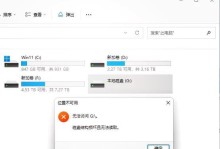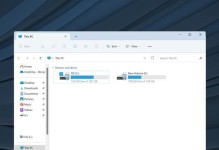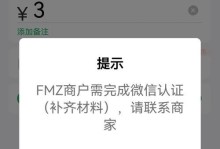随着科技的发展,电脑已成为我们日常生活和工作中不可或缺的工具。然而,时不时出现的蓝屏问题却让人非常困扰。本文将为您介绍如何解决台式电脑蓝屏问题,帮助您更好地应对这一困扰。

1.检查硬件连接是否松动:确保所有硬件设备的连接均牢固,包括内存条、显卡、硬盘等,松动的硬件连接可能导致电脑蓝屏。
2.更新显卡驱动程序:打开设备管理器,找到显卡并右键点击选择“更新驱动程序”,选择自动更新驱动程序,让系统自动搜索并安装最新的显卡驱动程序。
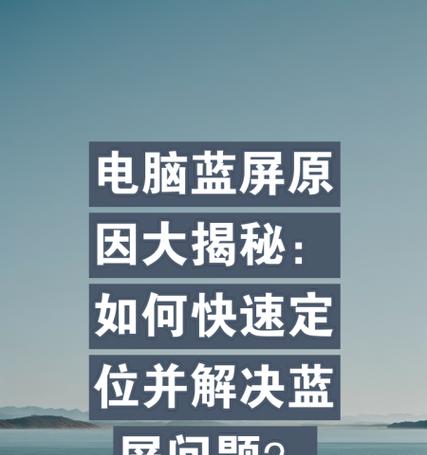
3.检查内存条是否故障:打开计算机机箱,将内存条从插槽上取下来,再重新插入,确保内存条与插槽接触良好。若问题仍然存在,考虑更换新的内存条。
4.检查硬盘是否有错误:打开命令提示符,输入“chkdskC:/f”,其中C代表系统所在的硬盘盘符,/f参数表示修复错误。系统会自动检测并修复硬盘中的错误。
5.清理磁盘垃圾文件:运行磁盘清理工具,删除临时文件、回收站垃圾等无用文件,释放硬盘空间,提升系统性能。
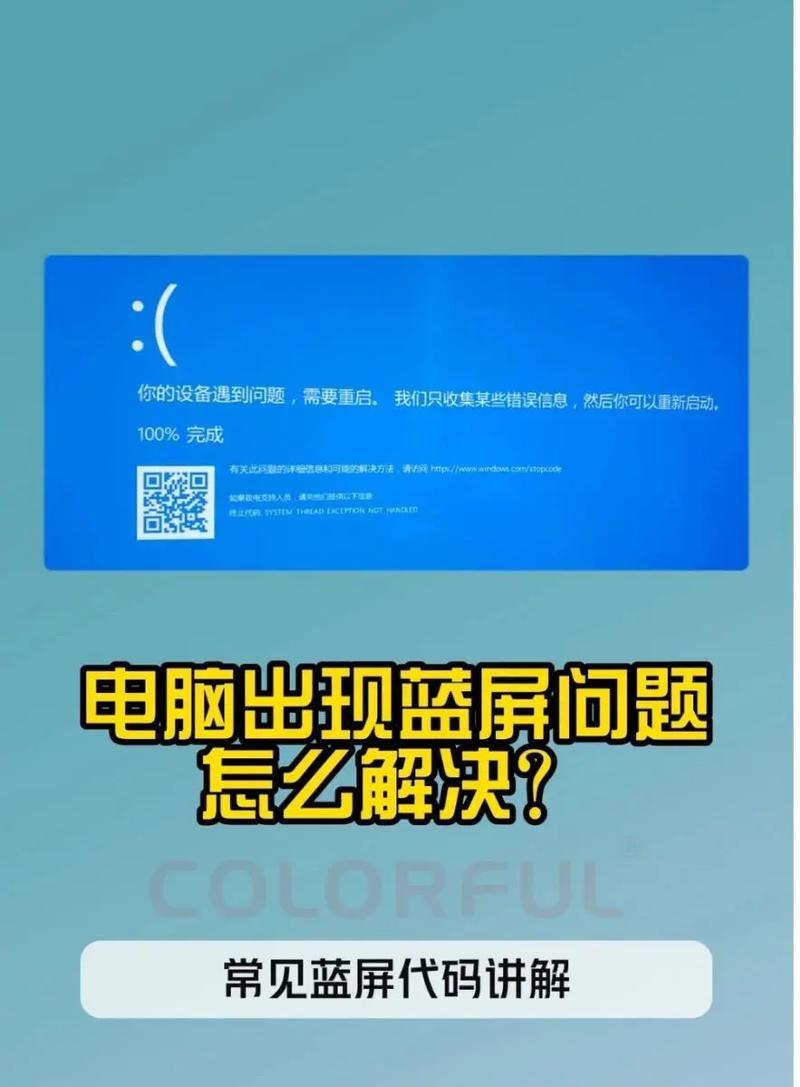
6.更新操作系统补丁:打开Windows更新设置,选择自动更新,确保操作系统及时获取安全补丁和更新程序,修复可能导致蓝屏的漏洞。
7.检查病毒和恶意软件:运行杀毒软件进行全盘扫描,确保电脑没有病毒或其他恶意软件感染。
8.检查电脑温度是否过高:使用温度监控软件查看CPU和显卡的温度,若温度过高,可以清理散热风扇,更换散热胶等措施降低温度。
9.降低超频频率:如果电脑进行了超频操作,可以将超频频率调整为默认值,降低电脑的运行压力。
10.禁用或更新冲突软件:某些软件可能与系统或其他软件发生冲突,尝试禁用或更新这些软件,以解决蓝屏问题。
11.检查电源供应是否稳定:检查电源线是否插紧,尝试更换电源线或电源适配器,确保电脑供电稳定。
12.进行系统还原:如果问题发生后刚好进行了系统或驱动程序的更新,可以尝试通过系统还原将电脑恢复到问题出现之前的状态。
13.检查BIOS设置:进入BIOS界面,检查硬件设置是否正确,可以尝试恢复默认设置或更新最新的BIOS固件。
14.做好数据备份:在解决蓝屏问题之前,及时备份重要的文件和数据,以防不测。
15.寻求专业帮助:如果以上方法都无法解决蓝屏问题,建议寻求专业的电脑维修服务,让专业人员对电脑进行检测和修复。
蓝屏问题是台式电脑使用过程中常见的故障之一,但通过合理的检查和解决方法,我们可以有效地解决这一问题。及时检查硬件连接、更新驱动程序、清理垃圾文件等都是解决蓝屏问题的有效途径。重要的是,我们要保持电脑的正常维护和及时备份重要数据,以避免蓝屏问题对我们的工作和生活造成更大的困扰。